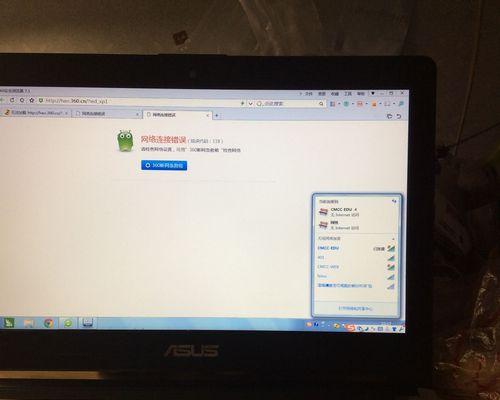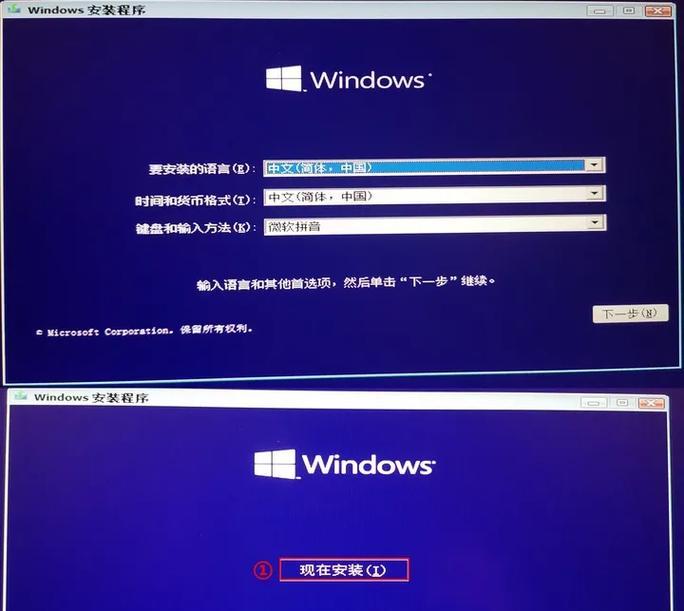在使用电脑时,我们可能会遇到各种错误码,其中错误码105是比较常见的一种。这个错误码通常表示与网络连接相关的问题,可能会导致无法访问互联网或者无法连接到特定的网站。本文将为您介绍一些有效的解决方法,帮助您应对电脑错误码105。
一:检查网络连接
您需要检查您的网络连接是否正常。确保电脑与路由器或者调制解调器之间的连接稳定,并且没有断开或松动的线缆连接。
二:重启路由器和电脑
尝试重新启动您的路由器和电脑,有时候这简单的操作就能够解决错误码105的问题。关闭路由器和电脑,等待几分钟后再重新启动它们。
三:清除DNS缓存
DNS缓存中可能会保存有过期或错误的信息,导致错误码105的出现。您可以通过以下步骤来清除DNS缓存:
1.打开命令提示符窗口(在Windows系统中,按下Win键+R,然后输入cmd并按下Enter键)。
2.在命令提示符窗口中,输入命令ipconfig/flushdns并按下Enter键。
3.稍等片刻,直到显示出成功刷新DNS缓存的消息。
四:更改DNS服务器
如果清除DNS缓存没有解决问题,您可以尝试更改您的DNS服务器。您可以选择使用公共DNS服务器,如谷歌的8.8.8.8和8.8.4.4,或者您可以联系您的互联网服务提供商获取他们的DNS服务器地址。
五:禁用防火墙和安全软件
有时候,防火墙或安全软件可能会阻止您的电脑与特定网站建立连接,导致错误码105的出现。您可以尝试禁用防火墙和安全软件,并重新尝试访问相关网站。
六:更新网络适配器驱动程序
过时或损坏的网络适配器驱动程序也可能导致错误码105的问题。您可以尝试更新网络适配器驱动程序,可以通过设备管理器来完成这一操作。
七:检查代理设置
在某些情况下,代理设置可能会导致错误码105的出现。您可以按照以下步骤检查代理设置:
1.打开InternetExplorer浏览器。
2.点击工具菜单,然后选择Internet选项。
3.在Internet选项窗口中,点击连接选项卡,然后点击LAN设置。
4.确保“使用代理服务器”选项未勾选,然后点击确定。
八:检查主机文件
有时候,主机文件中的错误配置可能导致错误码105的出现。您可以按照以下步骤来检查主机文件:
1.打开文件资源管理器,在地址栏输入C:\Windows\System32\drivers\etc,然后按下Enter键。
2.右键单击hosts文件,选择用记事本打开。
3.检查是否有任何与被访问网站相关的条目,如果有,请将其删除或注释掉。
九:重置网络设置
尝试重置网络设置可能有助于解决错误码105的问题。您可以按照以下步骤来重置网络设置:
1.打开命令提示符窗口。
2.输入命令netshintipreset,并按下Enter键。
3.输入命令netshwinsockreset,并按下Enter键。
4.重启电脑以应用更改。
十:使用网络故障排除工具
操作系统中通常会提供网络故障排除工具,您可以尝试使用它们来诊断和解决错误码105的问题。这些工具可以自动检测和修复网络连接问题。
十一:更新操作系统和浏览器
确保您的操作系统和浏览器是最新版本,因为一些老旧的版本可能存在与错误码105相关的问题。更新操作系统和浏览器有助于修复已知的漏洞和错误。
十二:联系互联网服务提供商
如果您尝试了上述所有方法仍无法解决错误码105的问题,那么可能是由于您的互联网服务提供商的网络故障导致的。请联系他们的技术支持团队,以获取更进一步的帮助和指导。
十三:考虑使用其他网络连接方式
如果您的错误码105问题仅在特定的网络连接方式下出现(如Wi-Fi或有线连接),您可以尝试切换到其他连接方式,看看问题是否得到解决。
十四:参考在线技术论坛和社区
在解决错误码105的过程中,您可以参考在线技术论坛和社区,寻求其他用户和专家的帮助。他们可能会提供一些个性化的解决方案和建议。
十五:
通过本文介绍的一系列解决方法,您应该能够有效地应对电脑错误码105。不同的问题可能需要不同的解决方案,您可以逐个尝试,直到找到解决问题的方法。如果问题仍然存在,建议寻求专业的技术支持。